Преинсталиране на Windows

Става невъзможно да се работи удобно с компютъра, в резултат на което се взема решение за преинсталиране на Windows на компютъра. Има три начина да направите това в зависимост от операционната система, на която работи вашият компютър. Първият метод, подходящ за неопитни потребители и най-лесният за използване, е нулиране на операционната система до първоначалното й състояние при запазване или изтриване на лични файлове, но този метод е достъпен само за потребители на Windows 8 и 10. Други опции предполагат наличието на носител, тъй като е невъзможно да преинсталирате Windows 7 без диск или флаш устройство. Следователно ще трябва допълнително да проучите всички нюанси, които потребителят ще срещне при преинсталиране на Windows от инсталационния носител.
За да нулирате Windows, ще ви трябва:
- Стартирайте компютъра си в нормален режим.
- Отворете "Старт" и отидете в менюто "Настройки". Ако това приложение не е фиксирано към началния екран, използвайте лентата за търсене, като напишете името на раздела и го изберете в резултатите от търсенето.
- Отидете в секцията „Актуализиране и защита“.
- Отворете раздела Възстановяване.
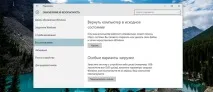

След извършване на манипулациите, описани по-горе, компютърът ще попита дали трябва да запази данни при преинсталиране на Windows
Веднага щом потребителят избере една от предложените опции, компютърът ще се рестартира. Преинсталирането на Windows на лаптоп, в зависимост от избрания метод, отнема около час.
Преинсталирайте от носител
Преинсталирането на Windows от USB флаш устройство или компактдиск е по-скъп процес от гледна точка на време и усилия. Има два начина да започнете процеса:
Инсталиране от работеща система
Процесът на преинсталиране на Windows от вече работещо копие на операционната система не би трябвало да е труден. Потребителят трябва да подготви цифров носител (диск, флашка) и да го постави в съответния четец на компютъра, било то CD устройство или USB порт. След като Windows прочете информацията от диска, ще се появи програма за автоматично стартиране, в която трябва да изберете опцията "Инсталиране".
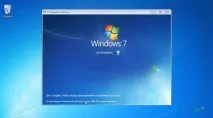
Смяна от BIOS
Инсталирането на система от BIOS не е инсталиране на Windows 7 от CD за манекени, защото тук трябва да влезете в основната входно-изходна система на компютъра (така означава името BIOS) и да промените някои параметри, което изисква основни познания по английски език.
Първо трябва да изключите компютъра и да го включите отново, като обърнете внимание на първия екран, който се появява при стартиране на зареждането. Долната част на монитора обикновено показва кой клавиш на клавиатурата да натиснете, за да влезете в BIOS. Понякога производителят на дънната платка също пише отделен бутон там за отваряне на менюто за зареждане, в който случай този раздел трябва да бъде предпочитан.
Ако е посочен само бутонът за влизане в BIOS (например Del, F2 или F12), щракнете върху него и изчакайте да се появи разделът с основните параметри на компютъра. В зависимост от това коя версия на Windows е инсталирана на компютъра, трябва да намерите или секцията "Boot", или "Advanced BIOS Features". Тук трябва да промените настройката "First Boot Device" на "CD-ROM" или "USB" в зависимост от типа носител, от който потребителят преинсталира. Натиснете ESC, за да излезете от главното меню на BIOS и след това запазете промените, като използвате реда "Запазване и изход от настройката".
Програма за преинсталиране
На този етапописаните по-горе методи за стартиране на инсталирането на Windows от носител ще се сближат с един сценарий и по-нататъшните събития ще се развият по подобен начин. Програмата ще разопакова системните файлове в полуавтоматичен режим, като дава възможност на потребителя да конфигурира някои настройки на компютъра към края на инсталацията.
Действия след преинсталация
След като преинсталирането на Windows XP от диск (или WIN7 от флаш устройство, както в примерите по-горе) приключи, ще трябва да възстановите файловете след преинсталиране на Windows и да инсталирате отново липсващите драйвери. За да направите това, използвайте следните препоръки:
Сега знаете как да преинсталирате Windows.